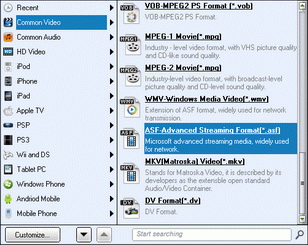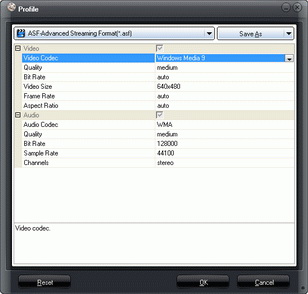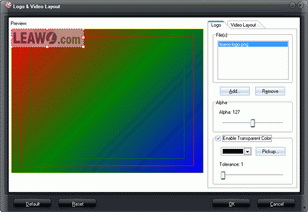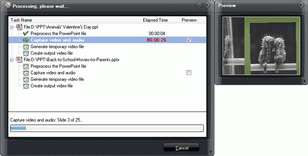« J'ai une question ici : comment afficher une présentation PowerPoint sur une tablette Galaxy Note 3 ? Lorsque j'ai essayé d'afficher PowerPoint sur un Galaxy Note 3, j'ai échoué. Certains amis ont suggéré que je convertisse PowerPoint en vidéo Galaxy Note, et D'autres ont dit que je devrais jouer PowerPoint sur Samsung Galaxy Note et certains lecteurs Galaxy PowerPoint tiers. Comment puis-je afficher PowerPoint sur une tablette Samsung ? »
Le Samsung Galaxy Note 3 offre des effets audiovisuels parfaits pour regarder des vidéos HD, des films et des émissions de télévision. Cependant, si vous souhaitez afficher PowerPoint sur le Galaxy Note 3, vous constaterez que c'est une mauvaise idée car le Galaxy Note 3 lui-même n'accepte pas les fichiers PowerPoint. Cela signifie que vous ne pouvez pas lire PowerPoint directement sur les tablettes Samsung Galaxy Note.
Sans prise en charge native, votre incapacité à lire PowerPoint sur le Galaxy Note 3 ne signifie pas que vous ne pouvez pas afficher PowerPoint sur la tablette Galaxy Note 3. Ce guide utilisera le Galaxy Note 3 comme exemple pour vous montrer comment afficher des solutions efficaces pour PowerPoint sur le Galaxy Note et d'autres modèles de Galaxy Note.
Partie 1 : À propos de Samsung Galaxy Note 3
Le Samsung Galaxy Note 3 a été officiellement publié à l'IFA 2013 le 25 septembre 2013, ce qui ne décevra pas les fans de Samsung. Avec le plus grand écran Super AMOLED Full HD 1080p de 5,7 pouces, les gens peuvent facilement profiter de films HD sur le Galaxy Note 3. Mémoire utilisateur de 32/64 Go et emplacement micro SD jusqu'à 64 Go, offrant aux utilisateurs la flexibilité et la liberté de choisir d'utiliser le Galaxy Note 3 comme périphérique de stockage pour enregistrer un grand nombre de fichiers vidéo et photo. De plus, en raison de la large prise en charge de H.264, MPEG-4, H.263, VC-1, WMV7, WMV8, Sorenson Spark, MP43, VP8, HEVC et d'autres codecs vidéo, les utilisateurs peuvent télécharger de nombreuses vidéos et films sur Internet.
Le Galaxy Note 3 représente une énorme mise à niveau par rapport à ses homologues précédents. En bref, le Note 3 a un écran Full HD plus grand de 5,7 pouces. Fonction S Pen améliorée et application S Note ; châssis plus fin et plus léger ; augmentation considérable de la vitesse du processeur ; et application de nouvelles intégrée alimentée par la technologie Flipboard.
Si vous souhaitez lire PowerPoint sur une tablette Galaxy Note 3 (y compris la possibilité d'afficher PowerPoint sur les tablettes Samsung), vous pouvez choisir parmi les options suivantes :
- 1. Utilisez le lecteur Galaxy PowerPoint pour lire PowerPoint sur le Galaxy Note..
- 2. Convertissez PowerPoint en vidéo Galaxy pour afficher PowerPoint sur Galaxy Note..
Si vous choisissez la première solution, vous devez télécharger et installer le lecteur Galaxy PowerPoint sur votre tablette Galaxy Note 3 afin de lire PowerPoint sur la tablette Samsung Galaxy Note 3. En général, le Galaxy PowerPoint Player (alias la visionneuse PowerPoint d'Android) vous permet de modifier, créer et lire des présentations PowerPoint. Cependant, si vous essayez de convertir PowerPoint en vidéo Galaxy Note, vous vous souviendrez des spécifications multimédias de la tablette Galaxy Note 3 comme suit :
| Formats vidéo numériques | 3G2, MP43, MPEG-4, VC-1, VP8, WEBM, WMV, WMV7, WMV8, 3GP, ASF, AVI, FLV, H.263, H.264, M4V, MKV |
| Formats audio numériques | 3GA, MIDI, MP3, MXMF, OGA, OGG, OTA, RTTTL / RTX, Vorbis, WAV, WMA, AAC, XMF, eAAC+, AAC+, AMR, AWB, FLAC, IMY, M4A, MID |
Le tableau répertorie en fait tous les formats vidéo et audio pris en charge par les tablettes Samsung. Cela signifie que si vous pouvez convertir PowerPoint en vidéos dans ces formats, vous pouvez afficher PowerPoint sur pratiquement tous les modèles de tablettes Samsung.
Partie 2 : Jouez PowerPoint sur Samsung Galaxy Note avec Galaxy PowerPoint Player
Parlez à Galaxy PowerPoint Player et vous pouvez rechercher et trouver beaucoup de choses sur Google Play. OfficeSuite est probablement la suite Office la plus mature, la plus belle et la plus facile à utiliser disponible pour Android. Il emprunte des éléments Android familiers que vous trouverez dans d'autres outils (le plus célèbre Google Drive), mais lorsque vous devez commencer et commencer à travailler, vous le trouverez similaire à la suite de productivité sur votre bureau. Cela ne veut pas dire qu'il est particulièrement beau, ni rien, mais il est rafraîchissant, pas facile à utiliser et regorge de boutons et de menus, ce qui le rend difficile à utiliser en déplacement.
Les principales fonctionnalités d'OfficeSuite ::
- Affichez, créez et modifiez des documents Office complexes via une interface familière de type bureau.
- Entièrement compatible avec les formats Microsoft, y compris DOC, DOCX, DOCM, XLS, XLSX, XLSM, PPT, PPTX, PPS, PPSX, PPTM, PPSM.
- Prise en charge des fichiers PDF, y compris la numérisation de l'appareil photo PDF et l'exportation au format PDF.
- prise en charge supplémentaire pour les formats courants tels que RTF, TXT, LOG, CSV, EML, ZIP ; (prise en charge d'Open Office-ODT, ODS et ODP en tant qu'achat dans l'application).
- Intégrez avec Commandant de fichiers pour un accès rapide et facile aux fichiers locaux et distants, y compris les fichiers récents, les dossiers Mes documents et les modèles de documents.
- Partagez via des services cloud tels que Box, DropBox, Google Drive, OneDrive, Amazon Cloud Drive et SugarSync, ainsi que par courrier électronique, Bluetooth et Wi-Fi Direct.
- Fonctionnalités de sécurité et d'édition PDF, y compris la prise en charge de la signature numérique, la gestion des droits, le texte PDF et les commentaires.
- Disponible en 56 langues.
En plus d'utiliser OfficeSuite comme une Galaxy PowerPoint viewer gratuite pour vous aider à visualiser PowerPoint sur le Galaxy Note 3 et d'autres tablettes Samsung, vous pouvez choisir parmi de nombreuses autres options. Ici, nous avons rassemblé une liste de 7 visionneuses PowerPoint gratuites pour Android. Vous êtes libre d'en choisir un selon vos besoins :
- Visionneur de documents mobile.
- ThinkFree Office Mobile Viewer.
- Kingsoft Office.
- Microsoft Office Mobile.
- Documents To Go 3.0 App principal.
- Visionneur de documents.
- Microsoft PowerPoint pour Android.
Partie 3 : Convertir PowerPoint en Galaxy Note 3 avec le Convertisseur de PowerPoint
Le PowerPoint à Vidéo Pro de Leawo facilite la visualisation de PowerPoint sur Samsung Galaxy Note 3. Un programme professionnel de conversion PowerPoint en vidéo qui vous offre la meilleure solution pour convertir PowerPoint en vidéo Galaxy Note en MP4, WMV et d'autres formats acceptables par Samsung Galaxy Note. Avec le PowerPoint à Vidéo Pro de Leawo, vous pouvez facilement visualiser les présentations PowerPoint sur les tablettes Samsung Galaxy Note 3 et autres tablettes Samsung.


Le PowerPoint à Video Pro
☉ Prise en charge PowerPoint 2000/2002/2003/2007/2010/2013.
☉ Prend en charge tous les formats PPT : PPT, PPTX, PPTM, PPS, PPSX, POT, POTX, POTM.
☉ Réglez les paramètres vidéo et audio des fichiers de sortie.
☉ Personnalisez les fichiers PowerPoint comme : insérez la musique de fond / le filigrane, définissez la transition, la narration en temps réel.
44.95 $
Comment convertir PowerPoint en vidéo Galaxy Tab S
Téléchargez ce PowerPoint et installez-le sur le logiciel de conversion vidéo sur votre ordinateur. Préparez le fichier PowerPoint source.
Étape 1 : importer un fichier PowerPoint
Exécutez le PowerPoint à Vidéo Pro de Leawo et cliquez sur « Ajouter » sur l'interface principale pour parcourir et importer des fichiers PowerPoint.
Étape 2 : définir le format de sortie
Ensuite, ouvrez la zone Profil pour définir le format de sortie. Vous pouvez choisir un format dans le groupe Vidéo universelle. Puisque vous souhaitez convertir PowerPoint en vidéo Galaxy Note, choisissez MP4 ou WMV comme sortie. Dans le même temps, définissez le service de sortie dans la zone Sortie.
Étape 3 : Réglez les paramètres vidéo et audio
Cliquez sur le bouton « Paramètres » pour ajuster les paramètres vidéo et audio du profil de sortie pour correspondre parfaitement à votre tablette Galaxy Note 3. Vous pouvez modifier le codec vidéo, le débit binaire, la taille de la vidéo, le format d'image, la fréquence d'images, le codec audio, le canal, etc. du profil de sortie.
Étape 4 : personnaliser les fichiers PowerPoint
Si vous souhaitez éditer une vidéo PowerPoint, comme définir le temps de transition PPT, ajouter de la musique de fond PPT, définir des effets audio, définir des proportions, ajouter un filigrane, etc., vous pouvez cliquer sur le bouton « Personnalisé » de l'interface principale.
Étape 5 : convertir PowerPoint en vidéo
Enfin, revenez à l'interface principale et cliquez sur le bouton « Démarrer » dans le coin inférieur droit pour commencer immédiatement à convertir PowerPoint en vidéo Galaxy Note.
Une fois la conversion terminée, tout ce que vous avez à faire pour lire PowerPoint sur une tablette Galaxy Note 3 est de connecter le Galaxy Note 3 à l'ordinateur via un câble USB, puis de transférer le fichier PowerPoint converti (maintenant dans la vidéo) vers le Galaxy Note 3.